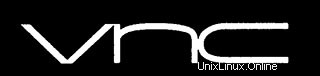
En este tutorial, le mostraremos cómo instalar VNC Server en CentOS 6. Para aquellos de ustedes que no lo sabían, el servidor VNC (Virtual Network Computing) es un servidor gratuito y abierto. software fuente que está diseñado para permitir el acceso remoto al entorno de escritorio del servidor al cliente VNC, mientras que el visor VNC se usa en la computadora remota para conectarse al servidor. Para usar VNC, debe tener una conexión TCP/IP y un visor VNC cliente para conectarse a una computadora que ejecuta el componente de servidor VNC. El servidor transmite una pantalla duplicada de una computadora remota al espectador.
Este artículo asume que tiene al menos conocimientos básicos de Linux, sabe cómo usar el shell y, lo que es más importante, aloja su sitio en su propio VPS. La instalación es bastante simple. mostrarle paso a paso la instalación del servidor VNC en CentOS 6.
Instalar servidor VNC en CentOS 6
Paso 1. Primero, debe actualizar el sistema para asegurarse de que tenemos todo el software más reciente instalado.
yum update
Paso 2. Instale los paquetes necesarios.
yum groupinstall Desktop yum install tigervnc-server yum install xorg-x11-fonts-Type1 yum install vnc
Paso 2. Habilitar el servicio del servidor VNC.
service vncserver start chkconfig vncserver on
Paso 4. Cree una contraseña de VNC para el usuario.
vncpasswd
Paso 5. Configurar el servidor VNC.
nano /etc/sysconfig/vncservers
Agregue lo siguiente al final del archivo:
VNCSERVERS="1:idroot" VNCSERVERARGS[1]="-geometry 1024x600"
Paso 6. Configure las reglas del cortafuegos para permitir la conexión VNC.
iptables -A INPUT -m state --state NEW -m tcp -p tcp --dport 5801 -j ACCEPT iptables -A INPUT -m state --state NEW -m tcp -p tcp --dport 5901 -j ACCEPT iptables -A INPUT -m state --state NEW -m tcp -p tcp --dport 6001 -j ACCEPT service iptables save service iptables restart
Paso 7. Configuración de VNC de sesión de Gnome.
Reiniciar el servicio VNC.
service vncserver restart
Ahora elimine el servidor VNC:
vncserver -kill :1
Edite el archivo xstartup en el directorio .vnc:
nano .vnc/xstartup
Comenta la última línea y ejecuta Gnome:
#twm & exec gnome-session &
Reiniciar el servicio:
service vncserver restart
Paso 8.
Ahora vaya a su máquina Windows o Linux y descargue el cliente VNC Viewer e instálelo en su sistema para acceder al escritorio. Ahora puede conectar el VNC servidor usando IP y puerto (por ejemplo:192.168.1.10:1) y se le pedirá que ingrese la contraseña, ingrese la contraseña que creó anteriormente.
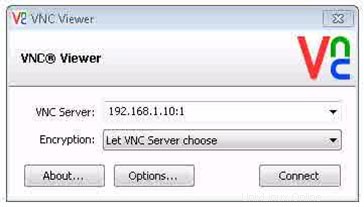
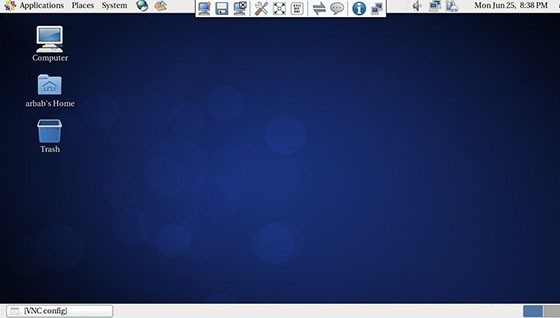
¡Felicitaciones! Ha instalado correctamente el VNC. Gracias por usar este tutorial para instalar el servidor VNC en el sistema CentOS 6. Para obtener ayuda adicional o información útil, le recomendamos que consulte el sitio web oficial de VNC.